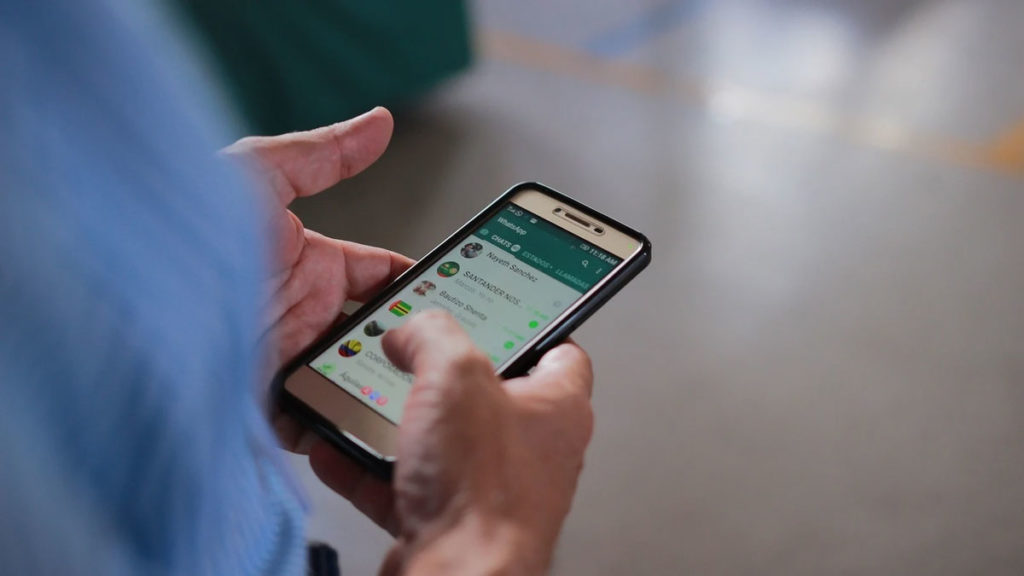
به دنبال راهی برای بازیابی پیام های واتساپ می گردید؟ یا می خواهید دوباره پیام های حذف شده واتساپ را بخوانید؟ هر چند واتساپ برخلاف دیگر پیامرسان ها، امکانات زیادی برای حذف خودکار پیام ها ندارد، اما اجازه حذف پیام های ناخواسته یا اشتباهی را به کاربرانش می دهد. همین باعث شده تا بسیاری از کاربران پیام هایی ضروری را به اشتباه از دست بدهند. برای مثال در زمان جابجایی و تعویض دستگاه تلفن یا تبلت و موارد دیگری از این دست. اما آیا این به معنای از دست رفتن همیشگی پیام های حذف شده واتساپ است؟ خوشبختانه خیر. همچنان روش هایی برای بازیابی پیام های واتساپ وجود دارد. با روزیاتو همراه باشید.
اگر یکی از کاربرانی هستید که دائما با برنامه پیامرسان واتساپ سروکار دارید، به احتمال زیاد تا به حال بارها تجربه ناخوشایند حذف ناخواسته پیام های واتساپ را داشته اید. محتوای این پیام ها هر چیزی می توانسته باشد، از جوکی که دوستی برایتان فرستاده بود تا اطلاعات تماس یک همکار و حتی پیام هایی که برای اثبات یک پرونده در دادگاه به آنها نیاز مبرم دارید.
اگرچه واتساپ ابزار سرراست و کاملا مشخصی برای بازیابی پیام های حذف شده ندارد، اما همچنان می توانید با روش هایی مختلفی پیام های حذف شده واتساپ را برگردانید. روش های بازیابی پیام های واتساپ به طور کلی به نوع دستگاهی که استفاده می کنید بستگی دارد. برای مثال روش هایی که برای گوشی های اندرویدی به کار می رود، ممکن است اصلا به درد گوشی های آیفون نخورد. ابتدا با بازیابی پیام های واتساپ در دستگاه های اندرویدی شروع کنیم.
بازیابی پیام های واتساپ در دستگاه های اندرویدی
دستگاه های اندرویدی اغلب به دلیل قیمت مناسب، نمایشگرهای بزرگ، برنامه های منبع باز و دست بازی که در انتخاب برنامه ها در اپ استور گوگل دارند انتخاب تعداد زیادی از کاربران هستند. جای تعجب هم نیست که حالا اکثر دستگاه های اندرویدی با برنامه پیامرسان واتساپ کاملا سازگار شده اند. ولی مانند دیگر هر دستگاه هوشمند دیگری امکان از دست رفتن تصادفی اطلاعات همیشه وجود دارد. تنها کافی است تصادفا روی دکمه حذف بزنید یا اینکه با عوض کردن گوشی تمام اطلاعاتی که قبلا داشتید را از دست بدهید.
خوشبختانه، واتساپ یک راهکار خوب برای پشتیبان گیری از طریق فضای ابری است که می تواند در صورت گم شدن پیام ها برای بازیابی به کار رود. اما این روش دقیقا چطور کار می کند؟ کافی به تنظیمات واتساپ بروید و امکان پشتیبان گیری را فعال کنید. با فعال کردن این قابلیت، نسخه ای از تمام پیام های شما در سرورهای واتساپ ذخیره می شود. در حین پشتیبان گیری، در صورتی که پیام هایی تکراری باشند، دوباره ذخیره نمی شوند. در واقع، برنامه ابتدا پیام های ذخیره شده در سرور را بررسی می کند و اگر پیام مشابهی پیدا نکرد، بلافاصله پیام های جدید را ذخیره می کند. به این ترتیب، می توانید نسخه ای از تمام فایل های صوتی، ویدیویی و تصاویر خود را در پشتیبان واتساپ خود پیدا کنید.
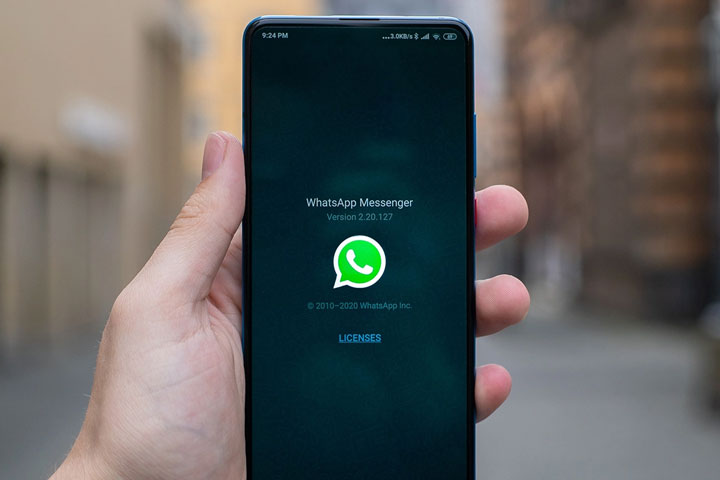
بنابراین، وقتی به دنبال پیام های حذف شده واتساپ می گردید، اولین جایی که باید جستجو کنید پشتیبان برنامه است. برای اینکه ببینید پیام های شما پشتیبان گیری شده اند، باید به Settings برنامه واتساپ گوشی خود بروید.
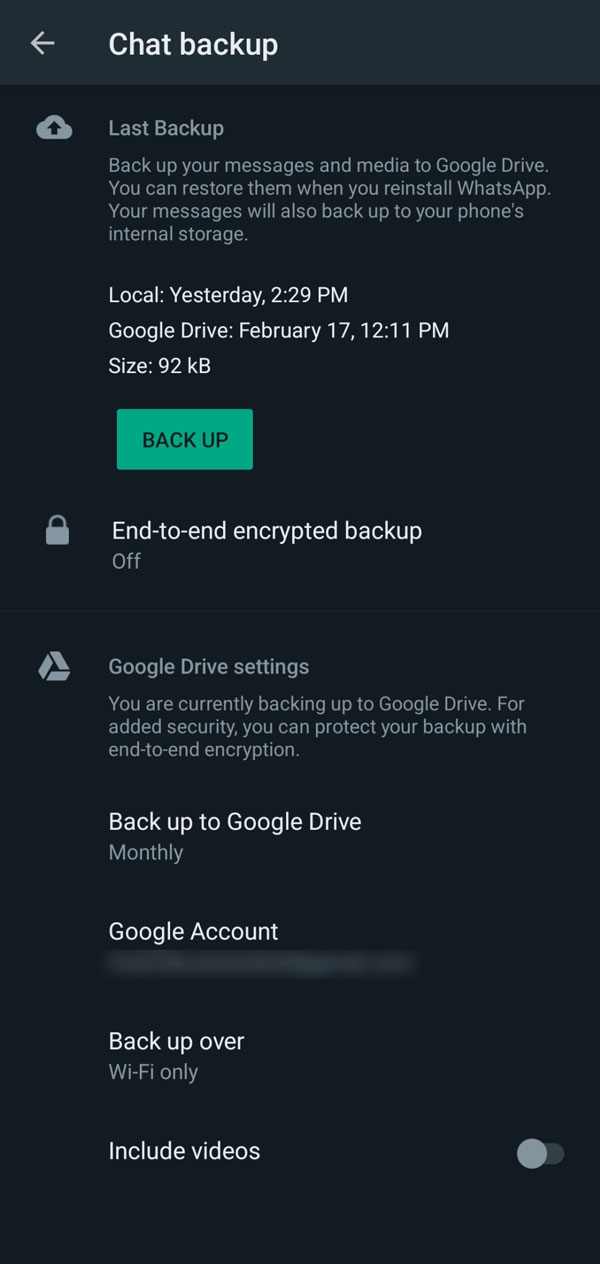
از آنجا به قسمت Chats بروید و Chat Backup را پیدا کنید. در این بخش می توانید تاریخ آخرین پشتیبان گیری را بررسی کنید. همچنین ببینید به آدرس ایمیلی که در واتساپ ثبت کرده اید دسترسی دارید. اگر همه چیز درست است، می توانید طبق روشی که در ادامه گفتیم پیام های حذف شده واتساپ را بازیابی کنید.
۱- ابتدا برنامه واتساپ را از گوشی خود حذف کنید.
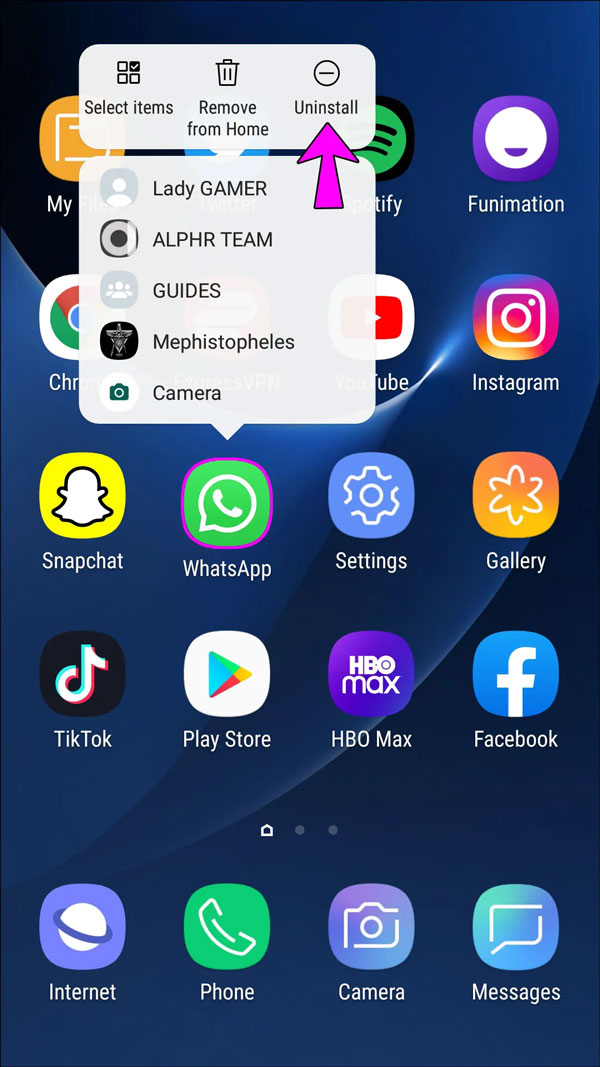
۲- نسخه جدیدی از این برنامه پیامرسان را از اپ استور گوگل دانلود و نصب کنید.
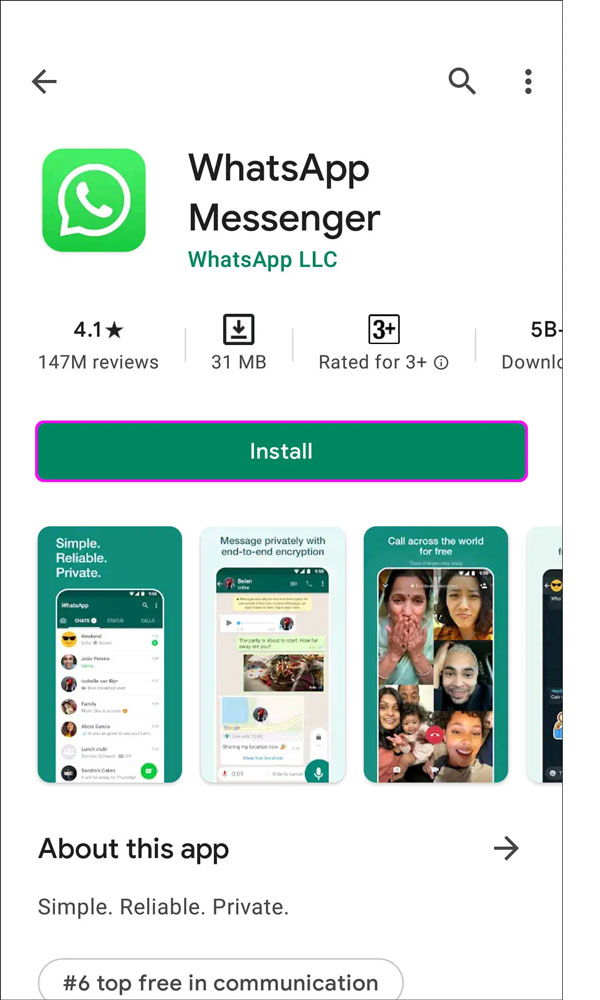
۳- پس از نصب، واتساپ را باز کنید و مشخصات خود از جمله نام و شماره تلفن را وارد کنید.
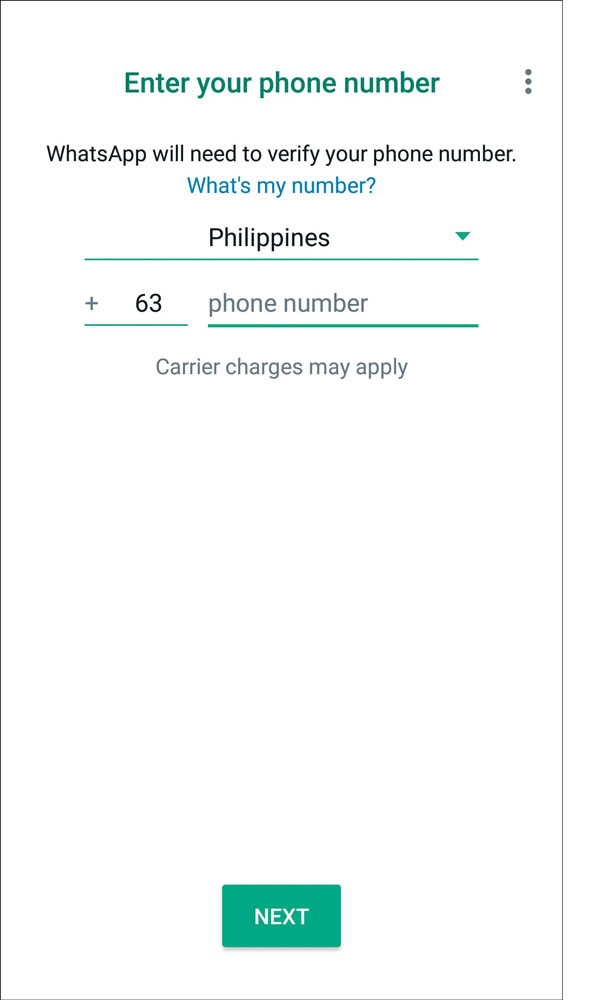
۴- در حین نصب برنامه، پیغامی روی صفحه نمایش نمایش داده می شود. این پیغام از شما می پرسد، آیا تمایلی به بازیابی پیام ها از گوگل درایو دارید؟ با انتخاب دکمه Restore روند بازیابی اطلاعات از گوگل داریو را شروع کنید.
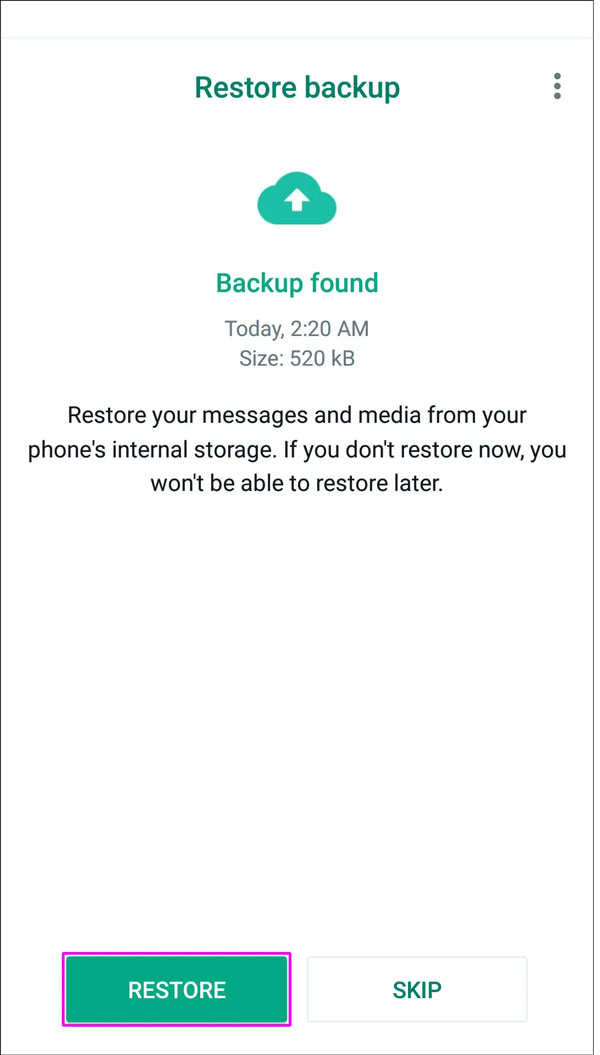
۵- بعد از بازیابی اطلاعات، دستورالعمل هایی که در صفحه نمایش نمایش داده می شوند را دنبال کنید.
اگر مشکل خاصی پیش نیاید، باید تمام پیام ها و فایل های قدیمی خود را در چت های واتساپ ببینید.
بازیابی پیام های حذف شده واتساپ در آیفون
مانند اندروید، اپلیکیشن واتساپ برای گوشی های آیفون هم در فاصله های مشخصی روند پشتیبان گیری را به صورت خودکار انجام می دهد. تا زمانی که پشتیبان گیری واتساپ گوشی شما فعال باشد، واتساپ نسخه ای از تمام پیام های شما را در آی کلود درایو ذخیره می کند. حتی می توانید با باز کردن قسمت تنظیمات حساب کاربری خود، آخرین زمان پشتیبان گیری را ملاحظه کنید.
برای بازیابی پیام های واتساپ از آی کلود مراحل زیر را دنبال کنید:
۱- با زدن روی گزینه Delete App برنامه واتساپ را از دستگاه آیفون خود حذف کنید.
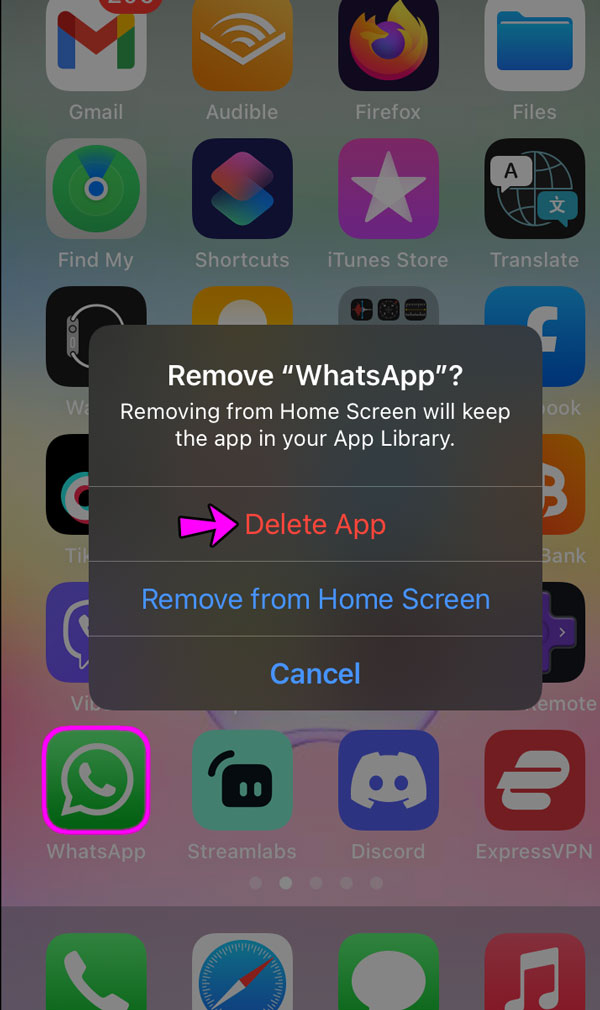
۲- تازه ترین نسخه برنامه واتساپ را از اپ استور اپل دانلود کنید.
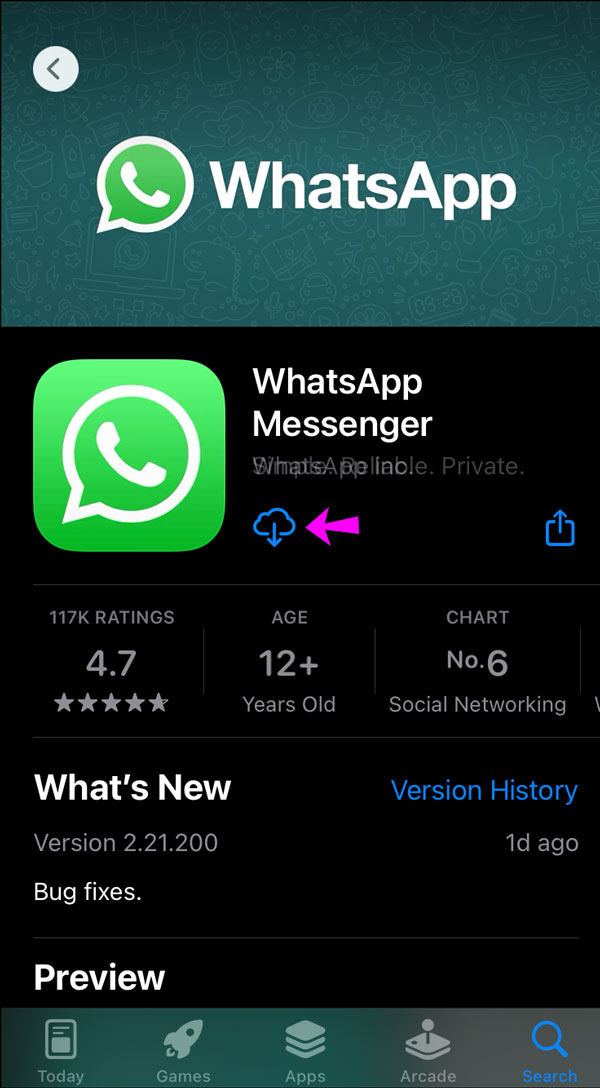
۳- پس از دانلود موفق، پیامرسان واتساپ را روی دستگاه آیفون خود نصب کنید.
۴- دستورالعمل هایی که روی صفحه نمایش ظاهر می شود را دنبال کنید تا همه پیام های حذف شده واتساپ را بازیابی کنید.
حالا اگر مشکل خاصی پیش نیاید، تمام پیام های حذف شده را باید در چت های واتساپ ببنید. نکته ای که باید به خاطر بسپارید، قبل از شروع بازیابی، کاملا مطمئن شوید، فضای کافی در گوشی خود دارید. قاعده کلی این است که فضای خالی گوشی باید دو برابر حجم نسخه پشتیبان باشد. برای مثال، اگر نسخه پشتیبان شما ۱ گیگابایت است، باید حداقل ۲ گیگابایت فضا در دستگاه خود داشته باشید.
بازیابی پیام های حذف شده واتساپ در گوشی های اندرویدی بدون پشتیبان گیری
اگرچه بازیابی اطلاعات از نسخه پشتیبان واتساپ بسیار راحت و سریع است، اما ممکن است فراموش کرده باشید در حین تنظیم حساب کاربری خو این قابلیت مهم را فعال کنید. نگران نباشید، حتی اگر این قابلیت را فعال نکرده باشید هم می توانید پیام ها و فایل های از دست رفته را به لطف پشتیبان گیری داخلی گوشی یا یکی از برنامه های بازیابی بازگردانید. خوشبختانه تمام دستگاه های اندرویدی به جز پشتیبان گیری از طریق فضای ابری، به صورت داخلی از برنامه های خود پشتیبان گیری می کنند. برای بازیابی پیام های واتساپ از طریق پشتیبان گیری داخلی گوشی مراحل زیر را دنبال کنید:
۱- وارد File Manager گوشی خود شوید و به پوشه واتساپ بروید.
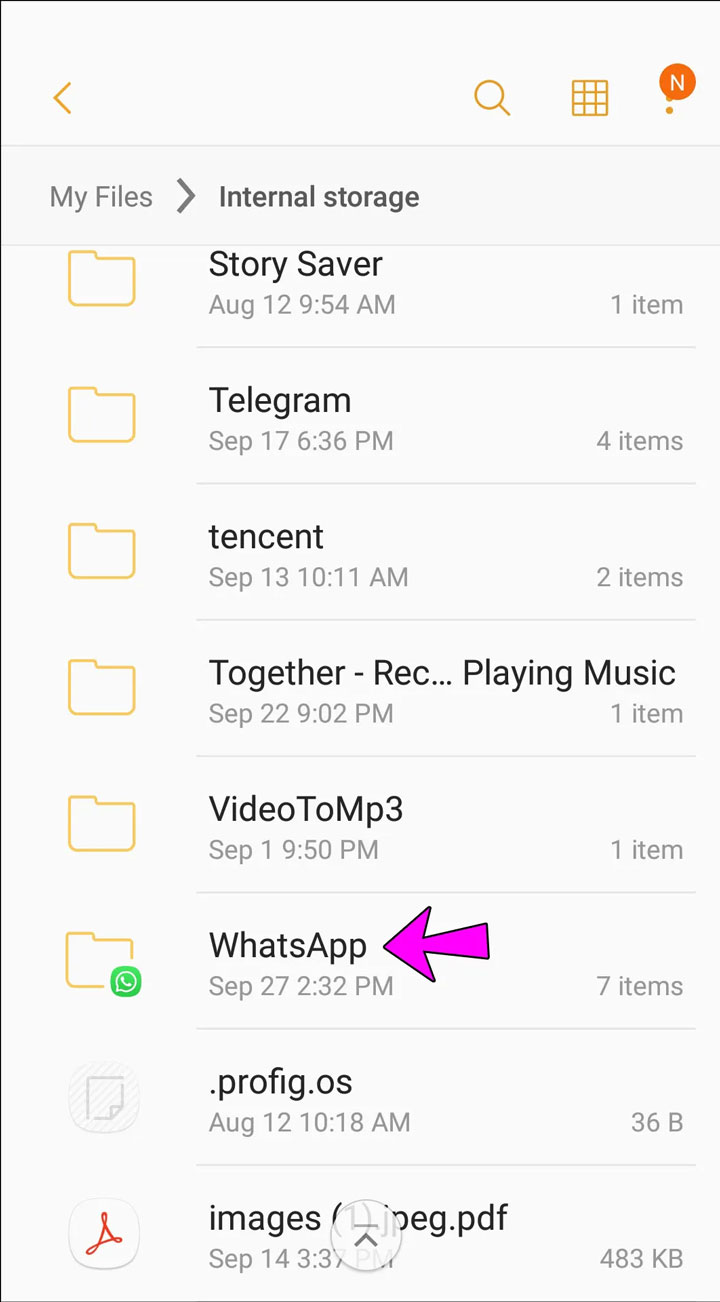
۲- وارد پوشه Database شوید.
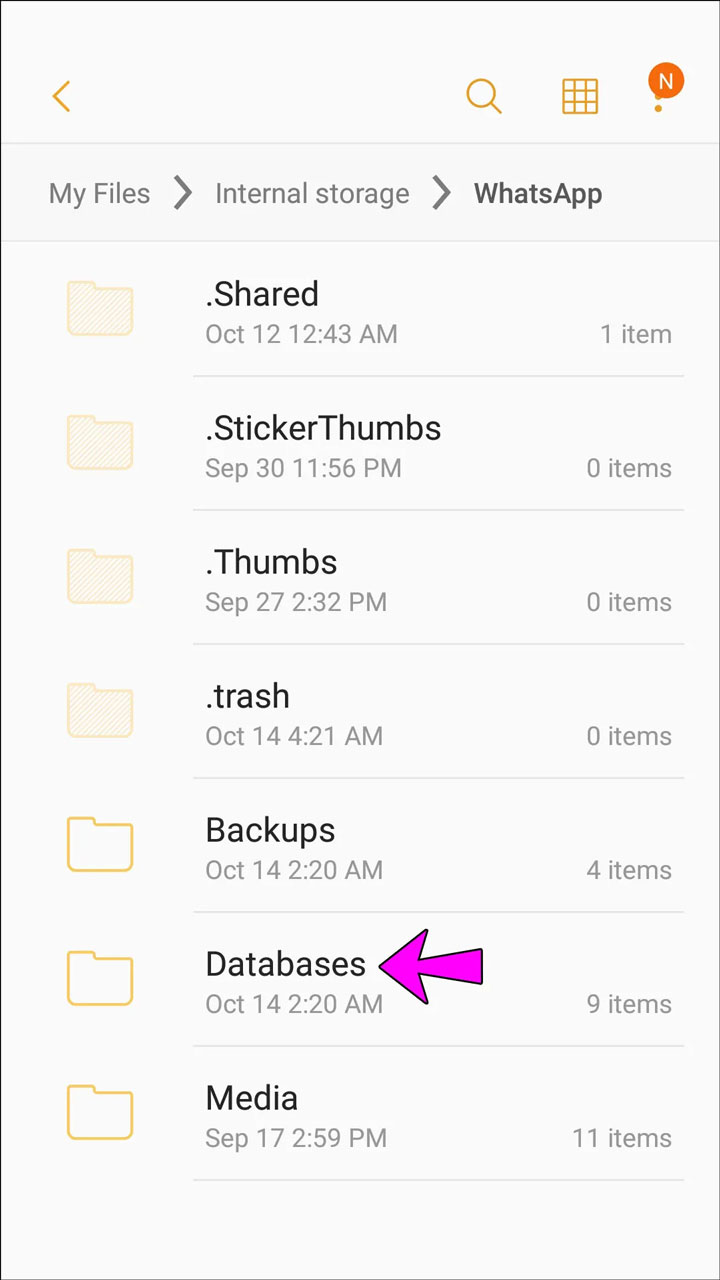
۳- در این پوشه باید فایلی به اسم msgstore.db.crypt12 را پیدا کنید. وقتی این فایل را پیدا کردید، ب نام آن را به msgstore_BACKUP.db.crypt12 تغییر دهید.
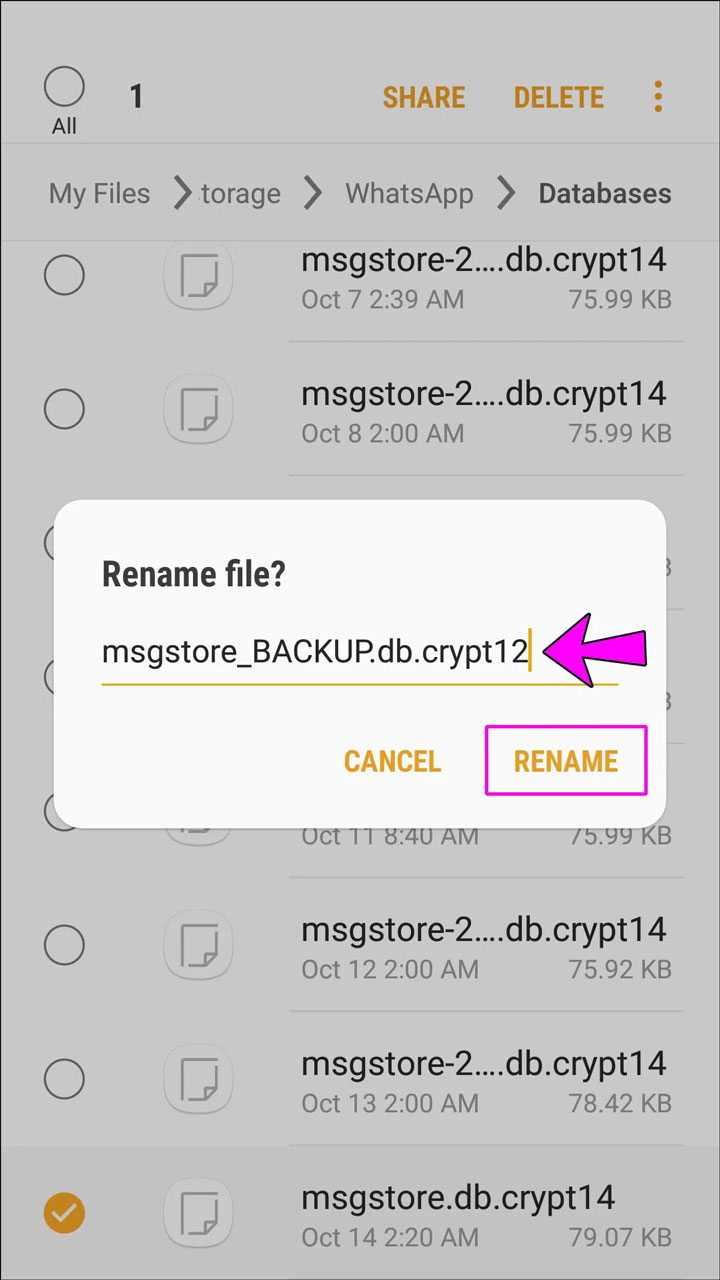
۴- بعد از این باید به دنبال فایل دیگری به نام msgstore-YYYY-MM-DD.1.db.crypt12 بگردید و نام این فایل را به msgstore.db.crypt12 تغییر دهید.

۵- حالا باید برنامه واتساپ را کاملا از گوشی خود پاک کنید. نسخه جدید واتساپ را از اپ استور دانلود و نصب کنید.
۶- از آنجایی که قبلا هیچ پشتیبان گیری را در فضای ابری ذخیره نکرده اید، از شما خواسته می شود که پیام هایتان را از پشتیبان داخلی تلفن بازیابی کنید. برای شروع کار روی دکمه Restore بزنید.
حالا می توانید تمام پیام های حذف شده واتساپ را در چت های خود ببینید.
هر چند این روش تا حد زیادی مشکل شما را حل می کند، اما نقطه ضعف اصلی آن این است که تنها پیام های جدید را بازیابی می کند. این مشکل به دلیل این است که هر برنامه فضای محدودی برای پشتیبان گیری در اختیار دارد.
بازیابی پیام های حذف شده واتساپ در گوشی های آیفون بدون پشتیبان گیری
اگر برنامه واتساپ را در هر کدام از دستگاه های iOS خود دارید، و هیچ پشتیبان گیری را هم انجام ندادید، تنها روش برای بازیابی پیام های واتساپ استفاده از یک برنامه بازیابی است. گزینه های مختلفی برای بازیابی پیام های واتساپ وجود دارد، اما برنامه MiniTool Mobile Recovery به دلیل اینکه نیازی به حذف واتساپ ندارد، گزینه مناسبی است. برای بازیابی پیام های واتساپ با این برنامه مراحل زیر را دنبال کنید:
۱- برنامه MiniTool Mobile Recovery را از کامپیوتر خود دانلود و نصب کنید.
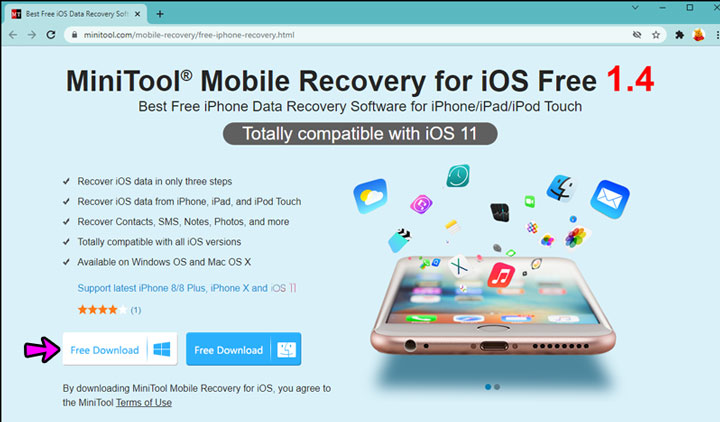
۲- حالا گوشی آیفون را از طریق کابل USB به کامپیوتر وصل کنید.
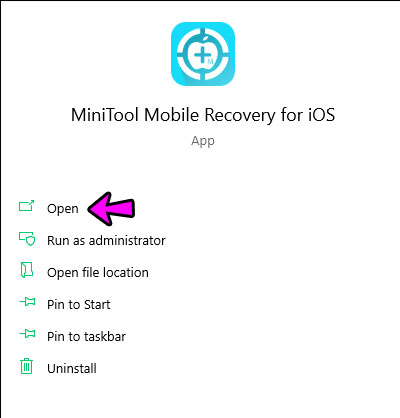
۳- = برنامه MiniTool Mobile Recovery for iOS را در کامپیوتر باز کنید.
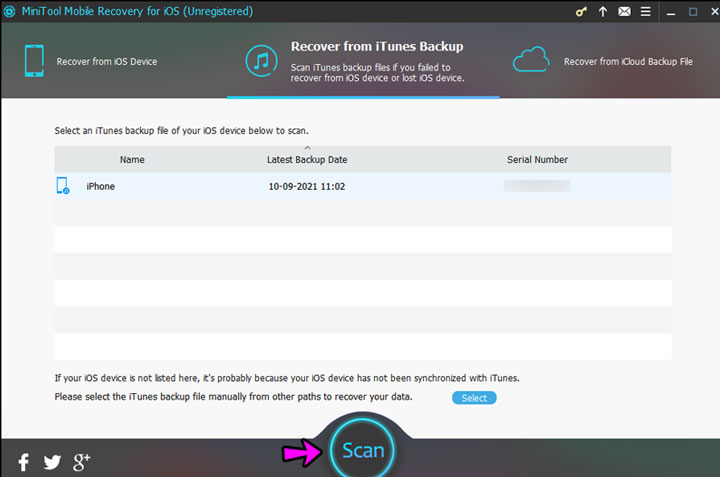
۴- برای شروع یک جستجوی کامل در تمام برنامه های شبکه اجتماعی و پیامرسان ها روی دکمه Scan کلیک کنید.
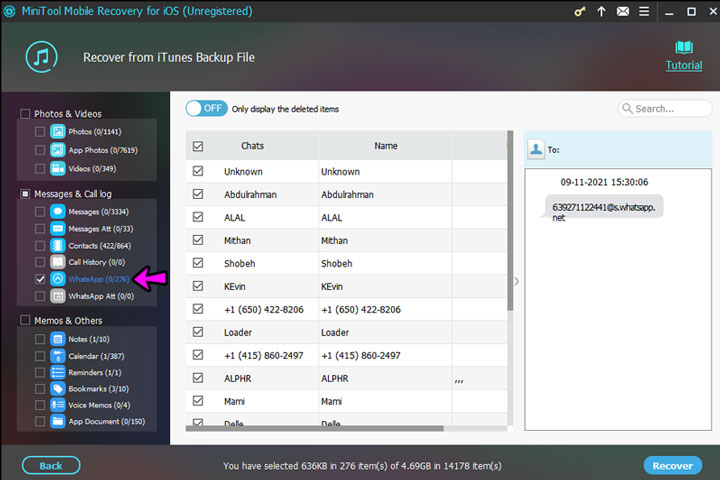
۵- در این مرحله WhatsApp را از فهرستی که در سمت چپ صفحه ظاهر شده انتخاب کنید. تمام پیام ها، از جمله پیام های حذف شده را می توانید در این بخش ببینید.
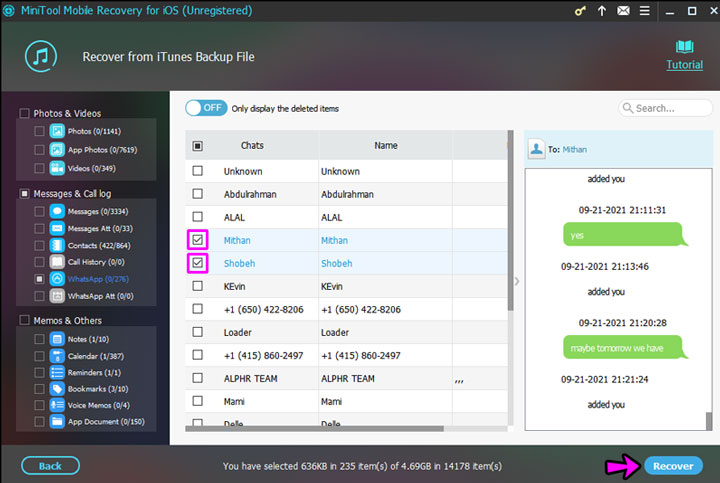
۶- پیام هایی را که می خواهید بازیابی کنید انتخاب کنید و سپس روی دکمه Recover از گوشه پایین سمت راست بزنید.
سخن پایانی
واتساپ پیامرسان فوق العاده کاربردی و جذابی برای برقراری ارتباط با دوستان و خانواده است. با این حال، ممکن است گاهی اوقات به اشتباه پیام های مهمی را حذف کنید. در صورتی که چنین اتفاقی افتاد، اصلا نترسید. می توانید با یکی از روش هایی که در این مطلب توضیح دادیم، پیام های حذف شده واتساپ را بازیابی کنید. اما از همین حالا با فعال کردن گزینه پشتیبان گیری می توانید از اتفاقات ناخوشایند بعدی و حذف ناخواسته پیام های واتساپ جلوگیری کنید.
سوالات درباره روش های بازیابی پیام های واتساپ
۱- آیا برنامه واتساپ پیام های کاربران را نگه می دارد؟
متأسفانه خیر. اگر پیامی را در واتساپ حذف کردید، این پیام از دست رفته است؛ البته نه برای همیشه، راهکارهایی برای بازیابی آن وجود دارد. اگر پشتیبان گیری را فعال کرده باشید، پیام های شما در فضای ابری (گوگل درایو یا آی کلود) ذخیره می شوند. خود گوشی ها هم به صورت داخلی از هر برنامه پشتیبان تهیه می کنند.. به این دلایل، می توانید پیام های حذف شده واتساپ را بدون برنامه و با برنامه بازیابی کنید.
۲- واتساپ را یکبار حذف و دوباره نصب کردم، اما هنوز پیام هایم را نمی بینیم، چه اتفاقی افتاده است؟
احتمالا شماره تلفن یا آدرس ایمیلی که در زمان نصب به برنامه واتساپ داده اید با شماره تلفن و آدرسی که ثبت نام کرده اید فرق دارد. همانطور که در مطلب توضیح دادیم، تنظیمات واتساپ را باز کنید و روی گزینه Chats بزنید. سپس به بخش Chat Backup بروید. می توانید آخرین باری که واتساپ پیام های شما را ذخیره کرده و آدرس ایمیل حساب کاربری خود را هم در کنار آن ببینید.


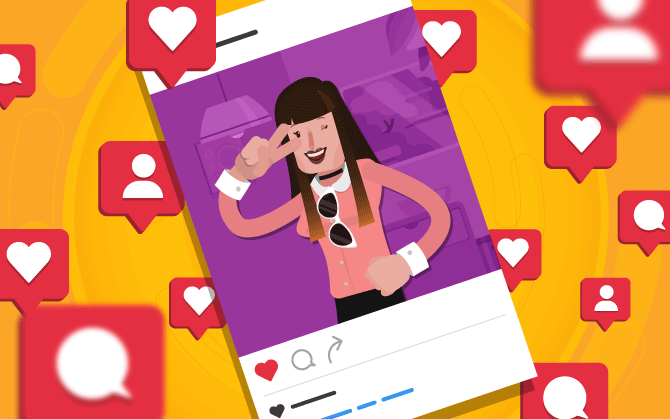











مطلب خوبی بود مرسی